脱獄せずに友達を探すで場所を偽造する6つの方法
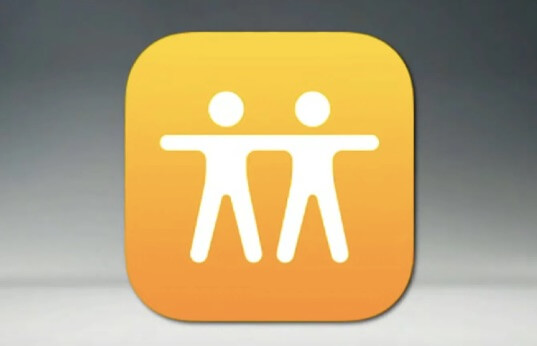
Find My Friends は、デバイスの GPS を使用して位置を特定するモバイル追跡アプリおよびサービスです。
ただし、この機能を過剰に使用し、不適切な目的であなたの位置を特定しようとする人には注意する必要があります。
「友達を探す」で位置情報を偽装することは、多くの人がプライバシーを守るためにオプトインしている解決策です。 iOS デバイスには厳しい制限がありますが、脱獄せずに「友達を探す」で位置情報を偽装することは可能です。
この記事では、「iPhone を探す」とは何か、iPhone で位置偽装するいくつかの方法、位置偽装に関連するリスク、「友達を探す」での位置偽装に関するよくある質問について説明します。 さらに詳しく知りたい方は読み続けてください。
「友達を探す」とは何ですか?
Find My iPhone は、iOS デバイス用の追跡サービスおよびアプリです。 「友達を探す」と「iPhoneを探す」は 2019 つの個別のアプリでした。 しかし、13 年に、「友達を探す」と「iPhone を探す」の両方が、iOS XNUMX 以降のデバイス向けのアプリ「Find My」に統合されました。 このアプリを使用すると、両方とも Apple デバイスを持っている場合に限り、GPS 位置情報を互いに共有できるようになります。
Apple によると、ユーザーは最大 100 個のトラッカーを持つことができます。 トラッカーは、追跡されていることをユーザーに通知することなく、ユーザーの位置を追跡できます。 このアプリケーションはプライバシーに関する多くの問題を引き起こしました。
脱獄せずに「iPhoneを探す」で位置情報を偽装できますか?
「iPhone を探す」は、ユーザーが知らないうちにユーザーの正確な位置を追跡するため、多くの潜在的なプライバシー問題を引き起こしています。 そのため、多くの iPhone ユーザーが抱く疑問の XNUMX つは、脱獄せずに「友達を探す」で位置情報を偽装する方法です。
まあ、 脱獄せずに「iPhoneを探す」で位置を偽装することが可能。 GPS スプーファーを PC にインストールすると、脱獄せずに iPhone の位置を簡単に変更できます。 したがって、デバイスを脱獄したために iPhone のシステムセキュリティが脅かされるのではないかと心配する必要はありません。
脱獄せずに「友達を探す」で場所を変更する方法
以下は、脱獄せずに iPhone の位置情報を偽装するために試してみることをお勧めする 6 つの方法です。
方法 1: 「友達を探す」で場所を変更するために使用する (iOS 17 対応)
「友達を探す」で場所を変更する最良の方法の XNUMX つは、 ロケーションチェンジャー。 Location Changer は、iOS デバイスを脱獄する必要のない多用途のサードパーティ ツールです。 したがって、iPhone 15 Pro Max/15 Pro/15、iPhone 14/13/12/11、iPhone Xs/XR/X などで世界中のどこでも GPS をシミュレートできる安全な方法です。
それを使用する方法は次のとおりです。
1ステップ。 まず最初に、PC に Location Changer をダウンロードしてインストールし、開きます。 メインウィンドウで「場所の変更」を選択します。

次のウィンドウでは、iOS デバイスを接続するように求められます。 次の段階に進むには、USB ケーブルを介して携帯電話を接続します。
手順 2. 次の段階では、PC 上に地図が表示されます。 地図上の検索ボックスに目的の場所を入力します。 変更先の場所を選択したら、「変更開始」をクリックします。 そして、この場所は、「友達を探す」を含むすべての位置情報ベースのアプリの新しいデフォルトの場所として設定されます。


方法 2: バーナー iPhone を使用する
多くの人が、バーナー iPhone を使用して「友達を探す」で位置情報を偽装することについて話しています。 そこで私たちはそれを試してみることにしましたが、驚くべきことにうまくいきました。
バーナー iPhone を使用して位置情報を偽装するのは非常に簡単で、技術的なスキルやサードパーティのアプリは必要ありません。 動作するために必要なのは XNUMX 台の iPhone だけです。
バーナー iPhone を使用して位置情報を偽装する場合の唯一の欠点は、バーナー iPhone を目的の場所に持っていく必要があることです。 さらに、あなたはそうするだろう メッセージを見逃した 人々が「友達を探す」を通じてあなたに連絡を取ろうとしたとき。 それでも、この方法を使用しても構わない場合は、その仕組みを次に示します。
1ステップ。 メインの iPhone で「友達を探す」からログアウトし、バーナー iPhone を使用してアカウントにログインします。
手順 2. 家族や友人に自分だと思われたい場所にバーナー iPhone を置いておくだけで完了です。
方法 3: 二重の場所をダウンロードする
位置情報を偽装するために使用できるもう XNUMX つのツールは、Double Location です。 この方法の利点は、iPhone の場所を変更するために PC が必要ないことです。 以下に、その使用方法に関する XNUMX つの簡単な手順を示します。
1ステップ。 iPhone に Double Location をダウンロードしてインストールします。 アプリを開くと、Google マップとのインターフェースが表示されます。 変更したい場所を特定し、クリックして座標をコピーします。
手順 2. 「位置をロック」をクリックすると、指定した場所が、「友達を探す」を含むすべての位置情報ベースのアプリの新しいデフォルトの場所になります。

方法 4: FMFNotifier を使用する
Find My Friends で位置情報を偽装するもう XNUMX つの方法は、FMFNotifier を使用することです。
FMFNotifier の使用は、これまで説明した他の方法とは異なります。 FMFNotifier はジェイルブレイクされた iPhone で動作し、誰かがあなたの位置情報を要求したときに通知を受け取るなど、多くの優れた機能が搭載されているため価値があります。
FMFNotifier を使用して iPhone の位置情報を偽装する方法は次のとおりです。
1ステップ。 iPhone をジェイルブレイクしてから、代替アプリ ストアである Cydia を入手して、FMFNotifier をインストールするためのソースを入手します。
手順 2. FMFNotifier をインストールしたら、iPhone の設定に移動します。 FMFNotifier に移動して設定を構成します。 「友達を探す」に表示したい場所を設定し、ロックします。
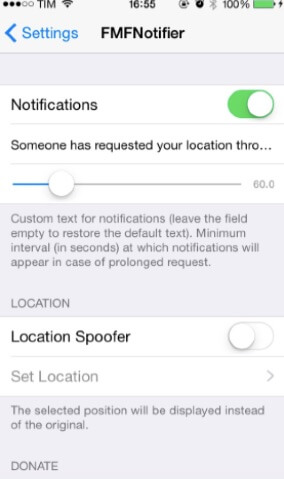
手順 3. これですべて完了です。 誰かがあなたの位置情報を要求したり、「友達を探す」であなたをフォローしたりすると、iPhone に通知が届きます。
方法 5: iTools 仮想ロケーションを使用する
ジェイルブレイクされた iPhone を持っておらず、iPhone をジェイルブレイクしたくない場合は、位置情報を偽装するために使用できる別のサードパーティ アプリである iTools も利用できます。 iTools は、仮想ロケーション機能のおかげで非常に人気があります。
ここでは、iTools の仮想ロケーション機能を使用して iPhone のロケーションを模擬する方法を簡単に説明します。
1ステップ。 iTools を PC にダウンロードしてインストールし、起動します。
手順 2. インターフェイスから仮想の場所を選択します。
手順 3. iPhone を USB 経由で PC に接続し、マップ画面が表示されるまで待ちます。 変更したい場所を入力して「ここに移動」をタップすると、iTools はその新しい場所を、「友達を探す」を含む iPhone 上のすべての位置情報ベースのアプリの新しいデフォルトの場所として設定します。

方法 6: NordVPN を使用する
最後に、あなたが使用することができます NordVPN 「友達を探す」で位置情報を偽装するため。 NordVPN を使用して「友達を探す」で位置情報を偽装するには、次の簡単な手順に従ってください。
1ステップ。 NordVPN アプリをダウンロードしてインストールします。
手順 2. アプリを開き、「オン」をタップしてアクティブにします。
手順 3. 新しい場所を選択し、「接続」をクリックしてデバイスの場所を変更します。

Find My Friends の位置情報を偽装するリスク
私たちが推奨する方法のいずれかを使用して位置情報を偽装しても、デバイスをジェイルブレイクする必要はありません。 一般に、位置情報の偽装には相応のデメリットが伴います。
たとえば、緊急の場合、友人や家族は「友達を探す」を使用してあなたの位置を正確に見つけることができません。 また、疑似位置情報アプリが誤動作した場合は、iPhone をリセットする必要がある場合があります。そうしないと、位置情報が元に戻らない可能性があります。 位置情報を操作するとデバイスが危険にさらされ、ハッカーに対して脆弱になることにも注意してください。
「友達を探す」についてよくある質問
Q1. 「友達を探す」アプリが iOS 13 に表示されないのはなぜですか?
最近の iOS 13 アップデート後、「友達を探す」アプリと「iPhone を探す」が新しいアプリ「Find My」に統合されました。 そのため、iOS 13 デバイスには「友達を探す」アプリと「iPhone を探す」アプリは表示されなくなり、両方のアプリのすべての機能を備えた XNUMX つのアプリが表示されます。
Q2. 友達に知られずに「友達を探す」をオフにすることはできますか?
友達に知られずに「友達を探す」で自分の位置情報をオフにすることはできません。 「友達を探す」で誰かと自分の位置情報を共有し始めると、その人はあなたの行動のほとんどすべてについて通知を受け取ります。 場所を変更したり、目的地に到着したり、アプリを無効にすると、通知が届きます。 ただし、友達に知られないように位置情報を変更する必要がある場合は、位置スプーファーを使用してください。
Q3. 「友達を探す」アプリは機内モードでも動作しますか?
機内モードがオンになっており、Wi-Fi 接続が利用できない場合、「友達を探す」アプリは機能しません。 この場合、あなたの場所は「友達を探す」で利用できないと表示されます。 ただし、Wi-Fi を使用している場合は、機内モードがオンになっている場合でも、「友達を探す」に現在地が表示されます。
Q4. iPhone がオフの場合でも、「友達を探す」アプリは動作しますか?
携帯電話の電源がオフの場合、「友達を探す」には、iPhone の電源がオフになる前に最後にいた場所が表示されます。 つまり、「友達を探す」で監視されたくない場合は、iPhone の電源をオフにすることで一時的に解決できる可能性があります。
Q5. 「友達を探す」で場所が見つからないと表示されるのはなぜですか?
iPhone が携帯電話や Wi-Fi に接続されていない場合、または電源がオフになっている場合にのみ、「友達を探す」で「位置情報が見つかりません」と表示されます。 また、友達があなたの位置情報を隠す「友達を探す」の機能である「位置情報を隠す」をオンにしている場合、「位置情報が見つかりません」と表示されます。
まとめ
iPhone で「友達を探す」をアンインストールまたは無効化することができない場合でも、それを制御する必要がないという意味ではありません。 この記事で説明したいずれかの方法を使用して、「友達を探す」で現在地を偽装します。 デバイスをジェイルブレイクすることなく、さまざまな方法を試すことができますが、そのうちの XNUMX つが確実にニーズに合うものであることを保証します。 ご質問やご不明な点がございましたら、お気軽にコメント欄にご連絡ください。
この記事は役に立ちましたか?
評価するには星をクリックしてください。
平均格付け / 5 投票数:


